软件介绍
AIDA64绿色破解版是一款简单实用的硬件信息和系统诊断工具,这款软件具备多方面的功能和优势,通过全面收集和分析硬件信息,用户可以获得准确而详细的硬件配置、传感器数据、操作系统信息和网络状态等,为计算机的维护和优化提供了有力的依据。
此外,AIDA64绿色破解版还能够进行稳定性测试和压力测试,检测系统的稳定性和性能表现,帮助用户找出问题并进行修复。不仅如此,这款软件还支持监控系统资源的使用情况,对CPU、内存、硬盘和网络等进行实时监测,提供数据报告和图表展示,助力用户全面了解计算机的运行情况。
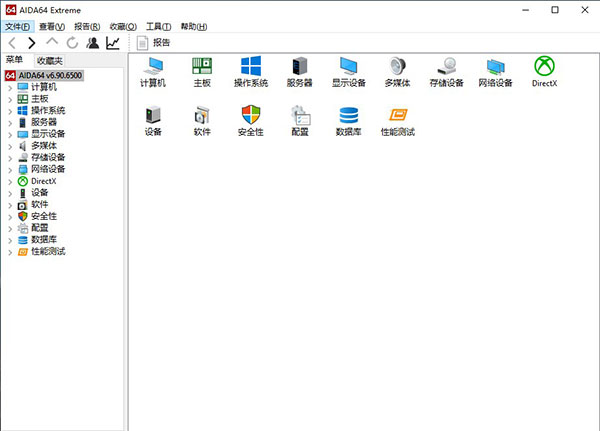
软件功能
1、诊断
AIDA64提供了超过50页的硬件配置信息和超过50页的已安装程序,软件许可证,安全应用程序和Windows设置。
2、压力测试
AIDA64系统稳定性测试使用64位多线程压力测试模块来驱动计算机的绝对极限。硬盘,SSD和OpenCL GPGPU视频适配器压力测试也可用。
3、准确性
AIDA64在其同类中具有最精确的硬件检测功能,可以提供有关计算机内部部件的详细信息,而无需打开它。硬件检测模块由拥有超过20万条目的详尽硬件数据库加强。
4、标杆
AIDA64实现了一套64位的基准测试,以测量计算机执行各种数据处理任务和数学计算的速度。多线程内存和缓存基准可用于分析系统RAM带宽和延迟。
5、软件审核
AIDA64提供了超过50页的有关已安装程序,软件许可证,安全应用程序和Windows设置的信息。还可以使用启动的进程,服务,DLL文件,启动程序和访问的网页列表。
6、外部显示支持
AIDA64可以在连接到计算机的各种LCD / VFD设备上显示重要的系统数据。最新的AIDA64版本支持超过50个LCD和VFD屏幕,并在智能手机和平板电脑上引入无线远程监控传感器值。
7、测量
AIDA64支持超过250种各种传感器设备来测量温度,电压,风扇速度和功率消耗。测量值可显示在系统托盘图标,OSD面板,桌面小工具,Logitech G15 / G19游戏键盘液晶显示屏和Razer SwitchBlade LCD上。
软件亮点
1、支持33种新的 LCD、VFD 显示屏设备。
2、支持LGA2011-V3主板。
3、改进单个LCDs的支持。
4、支持威刚SP910,闪迪Extreme Pro固态硬盘。
5、改进AMD Radeon R9285、nVIDIA GeForce 900 系列GPU细节。
使用教程
1、首先,我们打开AIDA64 Extreme进入软件的主界面,如下图所示。
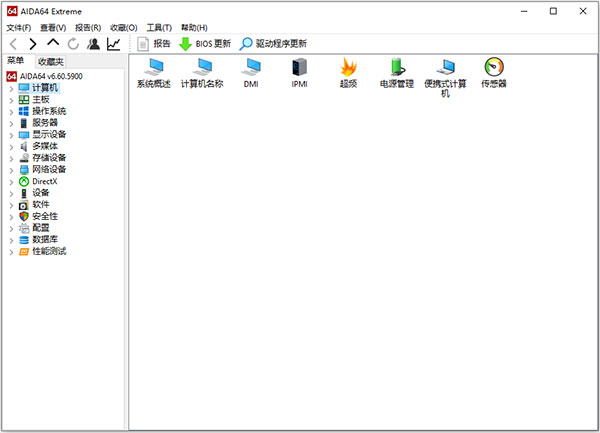
2、用户可以通过点击“文件-设置”按钮,然后来对软件显示的信息等参数进行全面的设置(一般用户可以选择默认即可)。
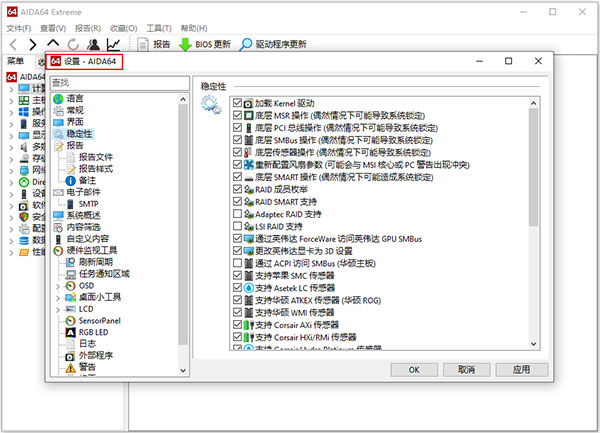
3、我们可以在菜单栏中查看计算机、主板、服务器、显示设备等多种详细信息,用户选择后打开下拉菜单进行查看。
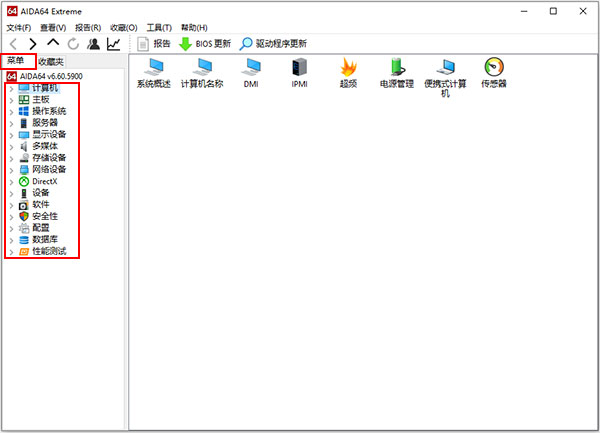
4、为了方便用户查看,您可以在菜单栏上的“查看”中选择符合自己需求的查看方式。
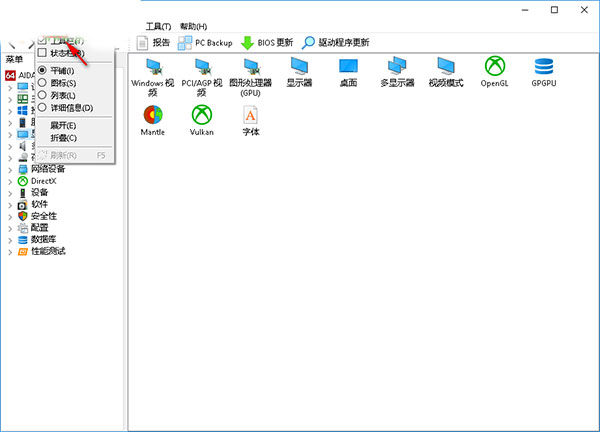
5、当用户查看一个项目,若此项目时您需要时常查看或者需要保存的内容,您可以点击菜单栏上的收藏,然后添加至收藏夹。
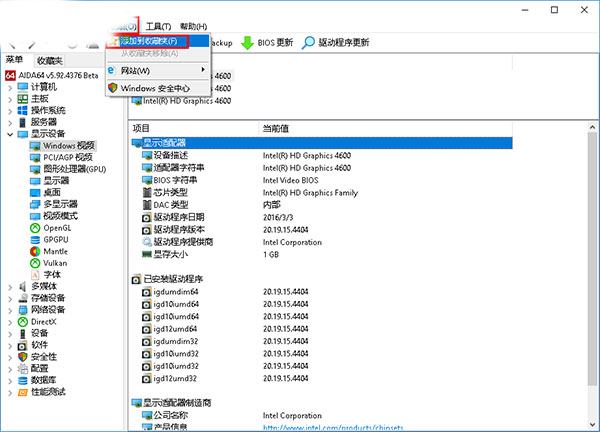
6、用户收藏到收藏夹的内容,用户可以更快的查找到。
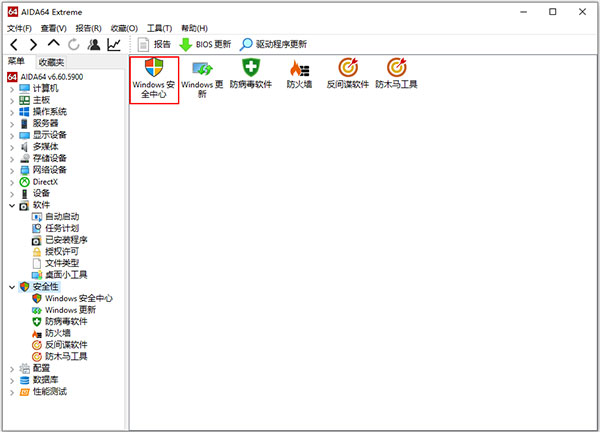
7、若用户需要将您的计算机报告发送到电子邮件或者进行打印,可以点击“报告”按钮,按照向导提示一步步操作即可。
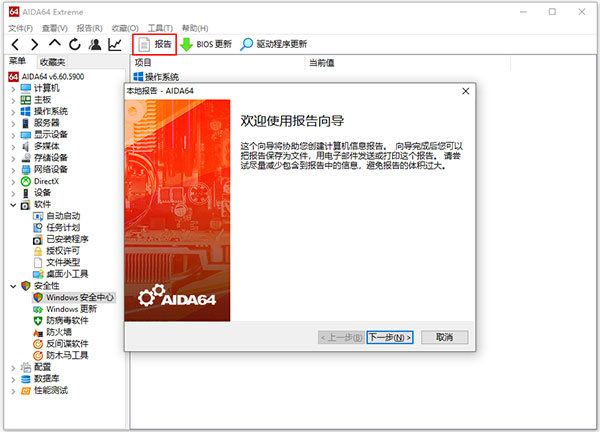
8、其还能够支持PC Backup BIOS更新、驱动更新等多种实用的功能。
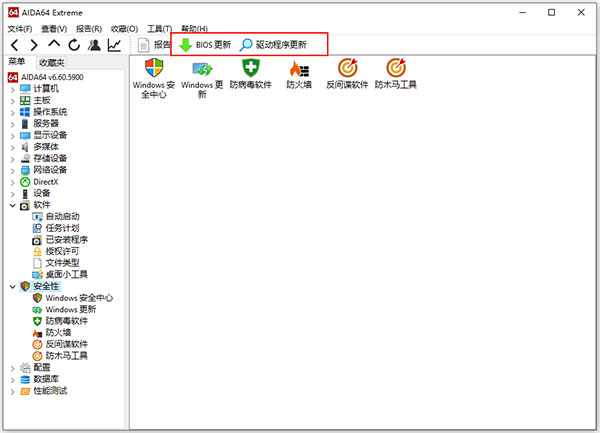
9、工具,在工具菜单中为用户提供磁盘测试、内存与缓存测试等多种工具,帮助您更好的检测您的PC。
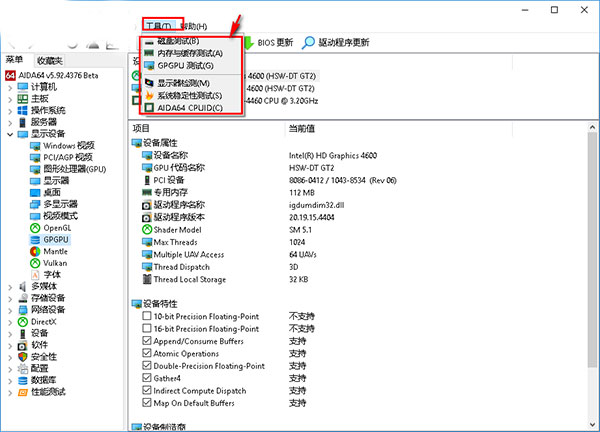
常见问题
1、怎么查看计算机基本参数?
打开AIDA64,打开左侧的菜单栏的“计算机”目录,打开“系统概述”,就能看到一些关于本机的基本参数,包含CPU 、主板、显卡、内存等。买新机器时借助AIDA64软件,能防止你被无良商家坑蒙拐骗。
2、cpu温度怎么查看?
同样是在“计算机”目录下载,找到“传感器”选项,打开传感器就能看到本机CPU,硬盘,南桥的温度数据。如果cpu温度过高又降不下来,你就要看看是不是散热出了问题,或者要考虑去维修店看看了。
3、cpu的详细信息怎么看?
点击“主板”选项,就能弹出一系列关于cpu的信息,包括处理器的名称,架构,频率等有关信息,以及CPU的制造工艺和功耗等。
4、硬盘详细信息怎么看?
找到“储存设备”,找到“ATA选项”,即可看到硬盘的详细信息,例如硬盘的型号、接口类型、缓存大小等。
5、性能测试功能怎么用?
AIDA64中文版的软件测试功能强大而且丰富,可以测试内存和CPU的基本性能。例如CPU QueenCPU Queen 是测试CPU的分支预测能力,以及预测错误时所造成的效能影响。Memory Benchmark功能可以很清楚的看到内存以及性能的参数。
6、怎么对电脑进行稳定性测试?
点击AIDA647绿色版页面上方的菜单栏,找到“工具”选项,就能看到“稳定性测试”。以测试CPU为例,一般使用电脑我们仅需勾选前三项。如果是经常玩游戏的朋友,可以只勾选FPU。




















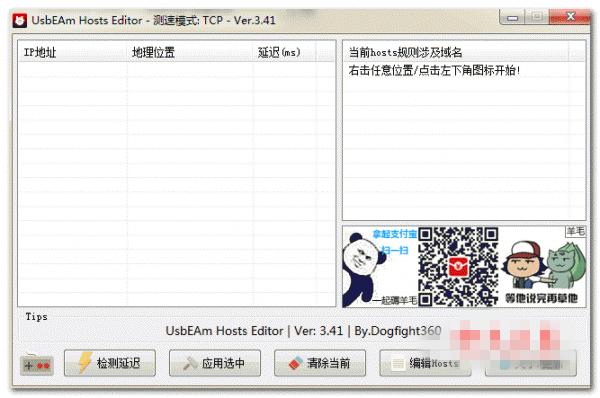







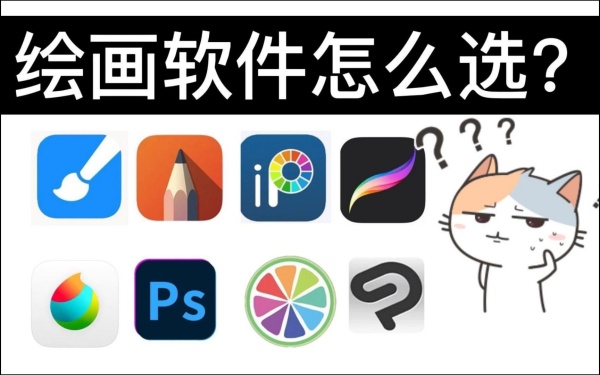







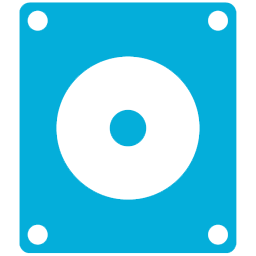








 浙公网安备 33038202002266号
浙公网安备 33038202002266号